Cómo detener los registros de spam en su sitio de membresía de WordPress
Publicado: 2023-10-25¿Quiere detener los registros de spam en su sitio de membresía de WordPress?
Los registros de spam son una molestia común para los propietarios de sitios que administran sitios de membresía o permiten a los usuarios registrarse y convertirse en miembros de sus sitios web.
En este artículo, le mostraremos cómo detener los registros de usuarios spam en su sitio de membresía de WordPress.
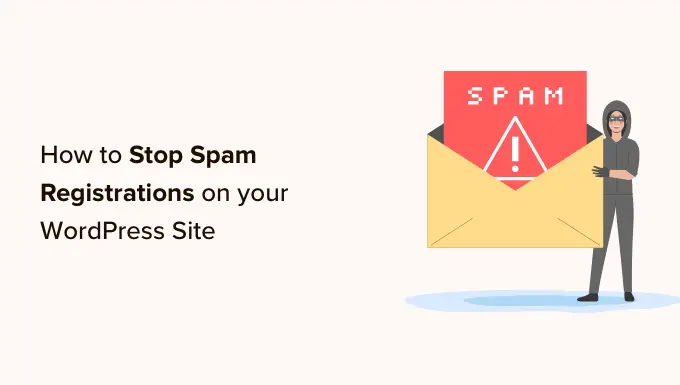
¿Por qué los spammers se registran en su sitio en primer lugar?
Desafortunadamente, los spammers buscan puntos de acceso fáciles para acceder a su sitio. A menudo crean cuentas de spam en sitios web menos seguros utilizando robots de spam y otras automatizaciones.
Esto permite a los spammers recopilar su dirección de correo electrónico e intentar distribuir sus enlaces de phishing, diseñados para distribuir malware a otros miembros.
Y si hay una vulnerabilidad en un complemento de su sitio, podría ser más fácil para los spammers explotarla si pueden iniciar sesión en su panel.
Desafortunadamente, el proceso de registro predeterminado de WordPress no proporciona muchos mecanismos antispam, por lo que en la mayoría de los casos necesitarás herramientas de terceros.
La buena noticia es que si utiliza un creador de formularios para el registro de usuarios de su sitio, puede implementar las mismas estrategias que usaría para el spam de formularios de contacto.
Dicho esto, le daremos algunas formas de detener a estos robots de spam asegurándonos de que todos los envíos provengan de personas reales. Puede hacer clic en cualquiera de los enlaces siguientes para ir al método que desee utilizar.
Método 1: activar la activación por correo electrónico para el registro de usuario
Una de las formas más fáciles y eficientes de lidiar con los registros de spam es utilizar un creador de formularios con una función de activación por correo electrónico.
La activación por correo electrónico es una característica que envía automáticamente un enlace de verificación para cada cuenta nueva que se crea en su sitio de WordPress. Los usuarios reales deben hacer clic en el enlace de confirmación por correo electrónico para completar el registro.
WPForms es el mejor complemento de creación de formularios del mercado, con una variedad de funciones de defensa contra spam. Viene con un complemento de registro de usuario que le permite crear formularios de registro personalizados.
Sin embargo, para acceder al complemento de registro de usuario y a la función de activación por correo electrónico, necesitará una licencia Pro para acceder al complemento de registro de usuario. Los usuarios de WPBeginner pueden utilizar este cupón de WPForms para obtener un 50% de descuento en su compra.
Lo primero que debe hacer es instalar y activar el complemento WPForms. Para obtener más detalles, consulte nuestra guía paso a paso sobre cómo instalar un complemento de WordPress.
Tras la activación, debe visitar la página WPForms »Configuración para verificar su clave de licencia. Puede obtener esta clave desde su cuenta en el sitio web de WPForms.
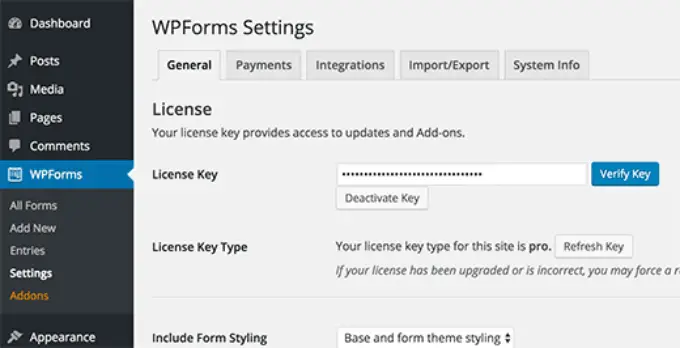
Después de la verificación, debe visitar la página WPForms »Complementos . Desplácese hacia abajo para ubicar el 'Complemento de registro de usuario'.
Debe hacer clic en el botón Instalar complemento.
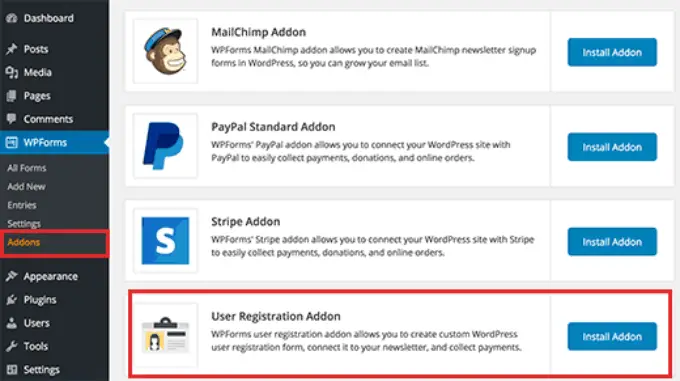
A continuación, debe crear un formulario de registro de usuario. Vaya a WPForms »Agregar nueva página.
Proporcione un título para este formulario y luego busque la plantilla de formulario de registro de usuario. Haga clic en 'Usar plantilla'.
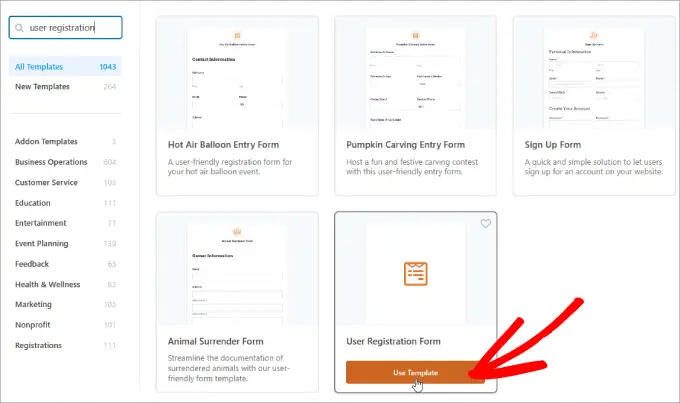
Esto iniciará el Creador de formularios con una plantilla de formulario de registro de usuario. Puede editar los campos haciendo clic en ellos.
También puedes arrastrar y soltar campos para reorganizarlos.
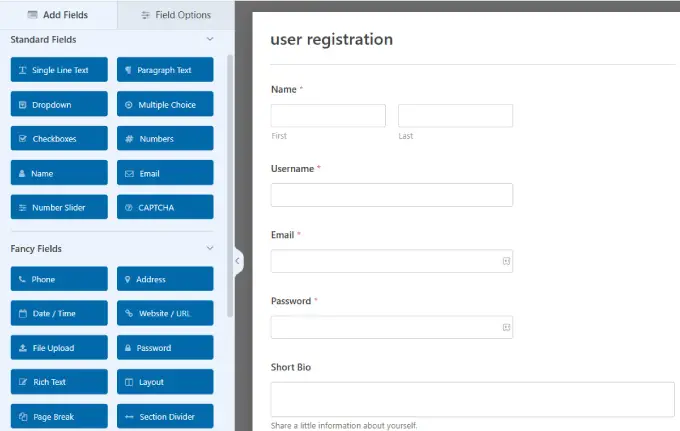
A continuación, debe hacer clic en el panel 'Configuración'. Aquí es donde puede configurar las notificaciones de formularios, la confirmación y el registro de usuarios.
Haga clic en la pestaña 'Registro de usuario' para continuar.
En esta página, puede asignar los campos del formulario a sus campos de registro de usuario de WordPress.
Desplácese hacia abajo y marque la casilla junto a la opción "Habilitar activación de usuario". Esto revelará un menú desplegable donde puede seleccionar el método de activación del usuario.
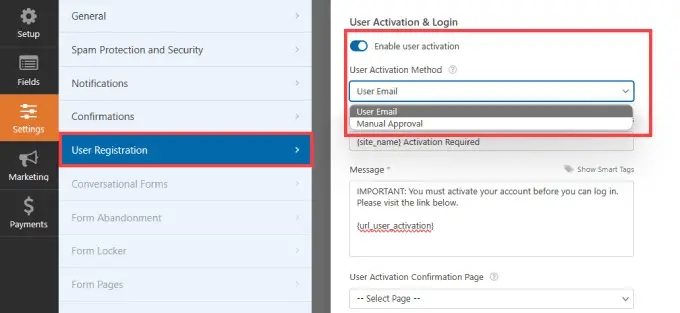
WPForms utiliza dos formas creativas de evitar registros de spam en un sitio de WordPress. Puedes optar por enviar un correo electrónico de verificación a cada usuario para que pueda confirmar su registro.
Alternativamente, puede solicitar la aprobación del administrador para cada registro en su sitio de WordPress.
Elija la opción que mejor se adapte a sus necesidades y haga clic en el botón 'Guardar' para almacenar la configuración de su formulario.
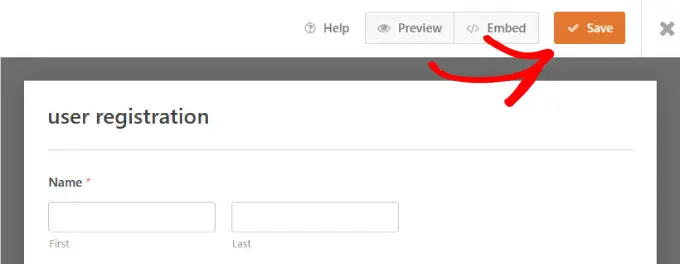
Ahora puede agregar este formulario a cualquier página de su sitio de WordPress y luego usar esa página como su página de registro de usuario.
Simplemente haga clic en Insertar en la parte superior.
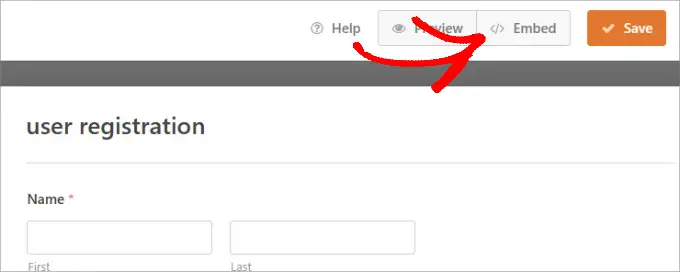
Haga clic en 'Seleccionar página existente'.
Aquí podrás elegir en qué página deseas insertar el formulario de registro de WordPress.
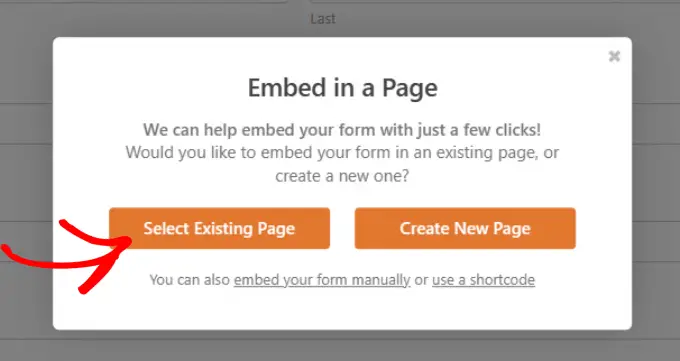
Seleccione la página en el menú desplegable.
Luego, haga clic en '¡Vamos!' botón.
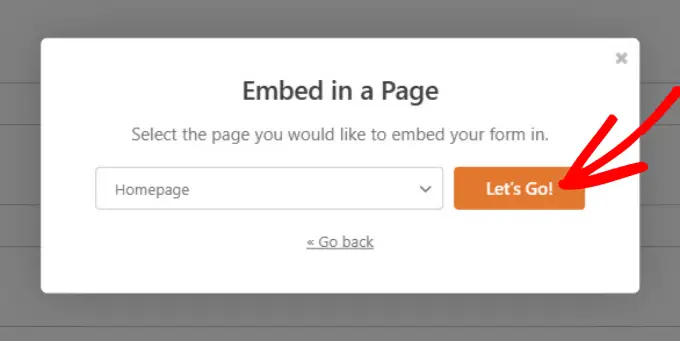
Serás llevado al editor de páginas en WordPress. Puede editar la página según sea necesario.
Cuando esté listo para publicar la página con el formulario de registro de usuario integrado, haga clic en "Publicar".
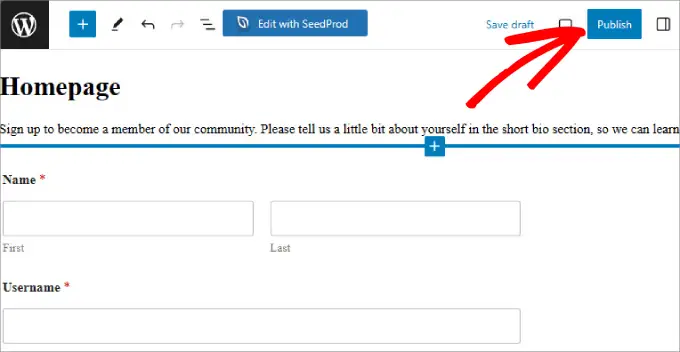
Visite su sitio web para ver su formulario de registro de usuario a prueba de spam.
Dependiendo de su configuración de activación de usuario, el complemento requerirá que los usuarios verifiquen su dirección de correo electrónico o un administrador tendrá que aprobar manualmente cada registro de usuario en su sitio.
Nota: Si tiene problemas con el envío de correos electrónicos de WordPress a sus usuarios, asegúrese de consultar WP Mail SMTP para asegurarse de que lleguen a las bandejas de entrada de sus usuarios.
Método 2: agregar un campo reCAPTCHA a su formulario de registro de usuario
Una forma sencilla de bloquear el paso de los robots de spam es utilizar reCAPTCHA. Este es un servicio gratuito de Google que ayuda a proteger los sitios web del spam al distinguir entre bots automatizados y usuarios humanos.
Es una versión más avanzada del método CAPTCHA.
Para agregar reCAPTCHA v3 a sus formularios, diríjase a WPForms »Configuración en su panel de WordPress. Luego, haga clic en la pestaña 'CAPTCHA'.
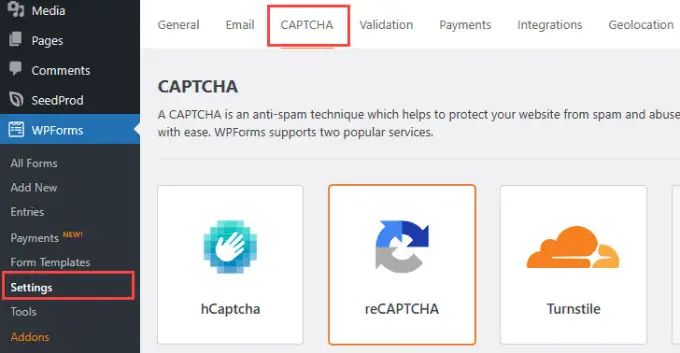
A continuación, desea seleccionar 'reCAPTCHA' y asegurarse de que la opción 'Casilla de verificación reCAPTCHA v2' esté habilitada.
Esto obligará a los nuevos usuarios a marcar una casilla que demuestre que son humanos.
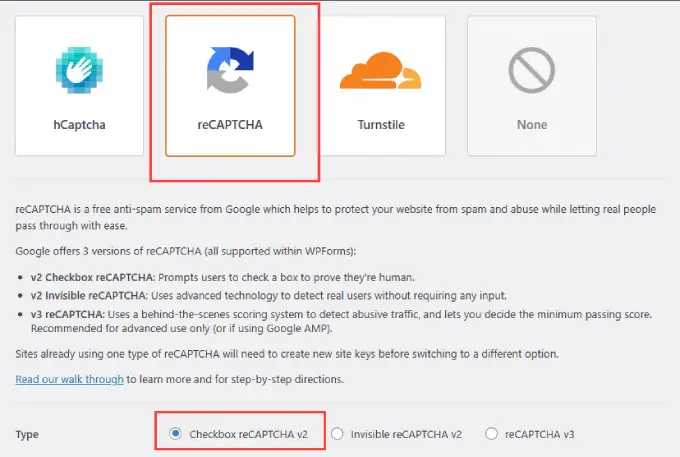
WPForms le pedirá una clave de sitio y una clave secreta. Puede obtener esta información dirigiéndose a la página de configuración de reCAPTCHA de Google.
Cuando estés en la página de Google reCAPTCHA, ve a la "Consola de administración v3".
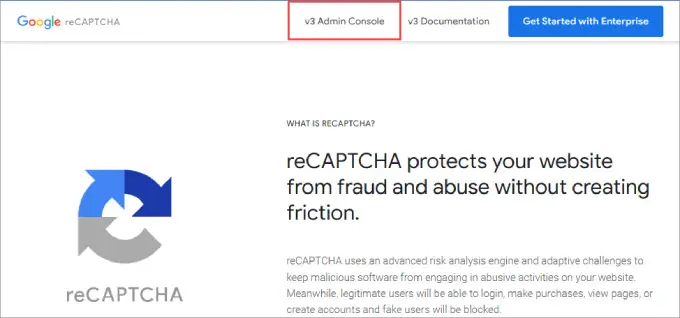
En la parte superior de la página, debería ver una opción para crear un nuevo reCAPTCHA para su sitio.
Continúe y haga clic en el botón '+' en su sitio correspondiente.
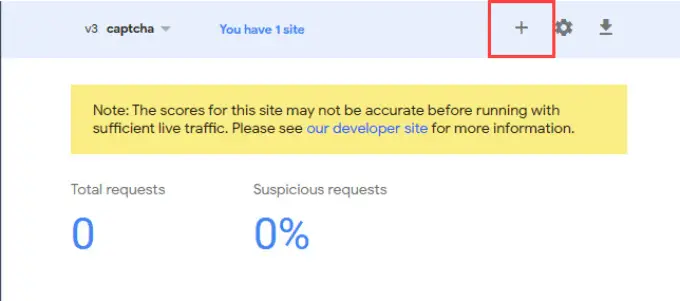
Serás llevado a una pantalla donde registrarás tu sitio web de WordPress. Escriba un nombre en "Etiqueta", que se utilizará como referencia interna y no será visible para otros.
Después de eso, elija la opción 'Desafío v2' y la casilla de verificación 'No soy un robot' debajo.
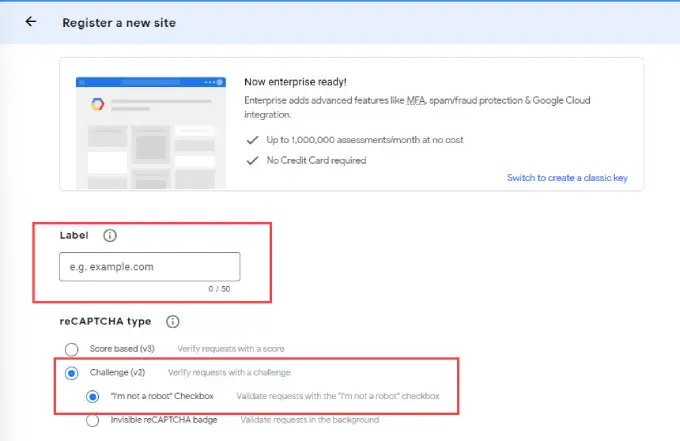
Desde allí, escriba el nombre de dominio de su sitio web en el campo "Dominio".
Finalmente, simplemente haga clic en el botón 'Enviar'.
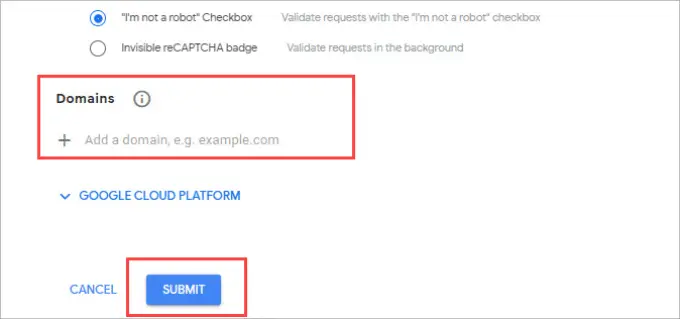
Ahora verá una página con la clave del sitio y la clave secreta de su sitio web.
Simplemente copie esta información.
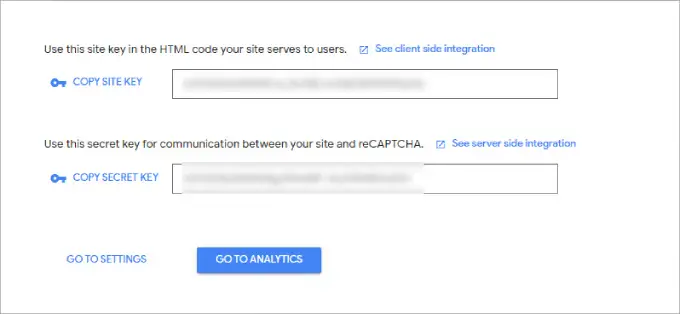
Regrese a la página de configuración de WPForms y pegue la información en los campos 'Clave del sitio' y 'Clave secreta'.
Una vez que hayas hecho eso, presiona el botón "Guardar configuración".
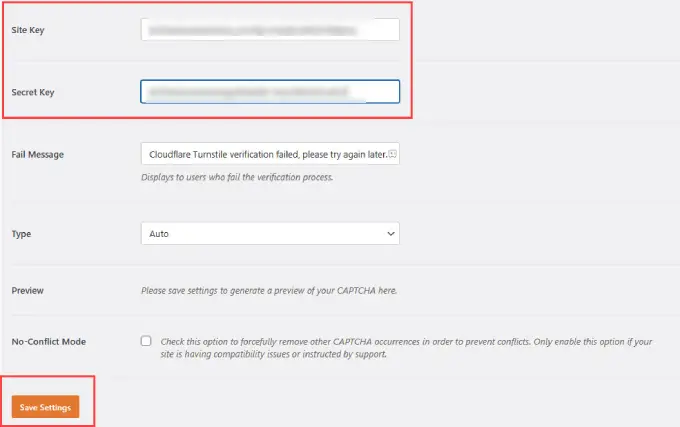
Desde allí, vaya a WPForms »Todos los formularios en su área de administración de WordPress.
Elija el formulario de registro de usuario al que desea agregar reCAPTCHA y seleccione "Editar".
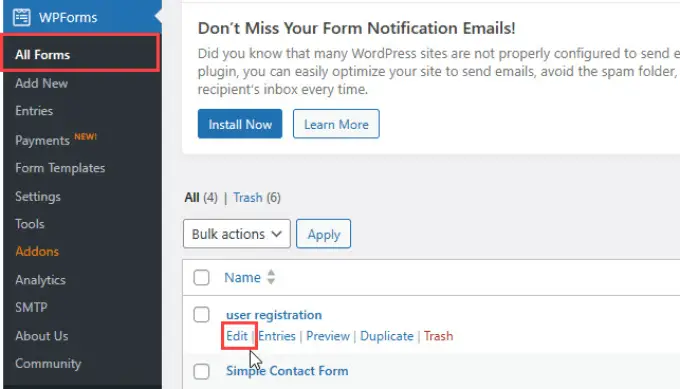
Hacer esto ahora abrirá el generador de formularios.
Luego seleccione el botón 'reCAPTCHA' en el panel lateral izquierdo.
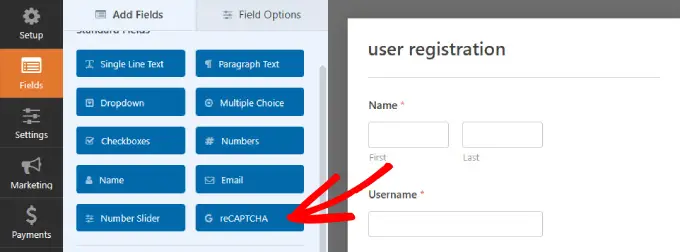
Debería ver aparecer un mensaje indicándole que su Google Checkbox v2 reCAPTCHA ha sido habilitado.
Haga clic en Aceptar.'
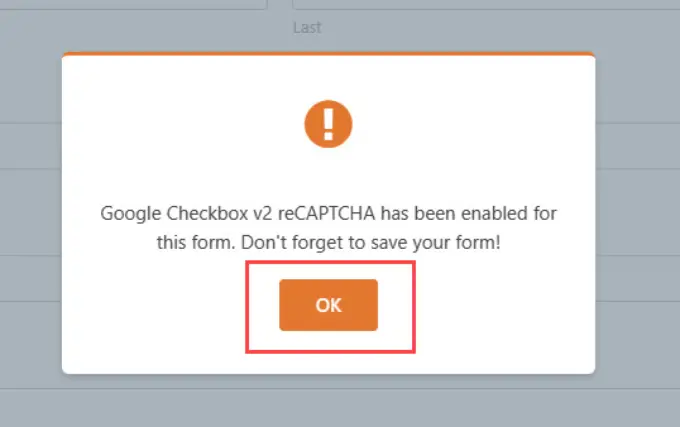
Para confirmar que está allí, verá la verificación "reCAPTCHA habilitado" en la esquina superior derecha de su formulario.

Cuando haya terminado, recuerde guardar los cambios haciendo clic en el botón "Guardar".
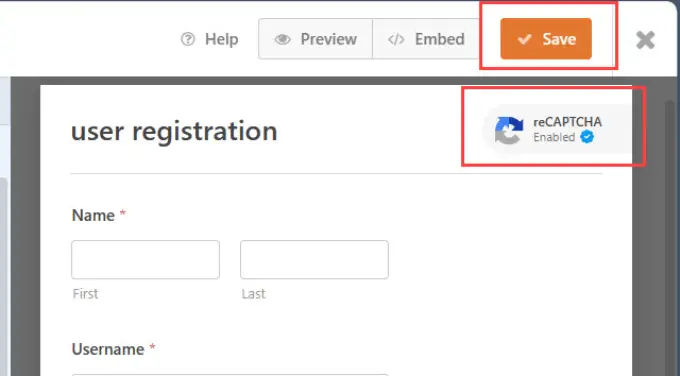
Método 3: utilice CAPTCHA personalizado para evitar el spam en el formulario de registro de usuario
A veces, es posible que desees utilizar un captcha personalizado en lugar de reCAPTCHA. Esto se debe a que algunos usuarios tienen preocupaciones sobre la privacidad, ya que implica interactuar con los servidores de Google.
WPForms Pro viene con un complemento CAPTCHA personalizado que le permite crear un CAPTCHA basado en preguntas, generalmente en forma de ecuación matemática, para bloquear el spam del formulario de registro de usuario.
Todo lo que tienes que hacer es ir a WPForms »Complementos en tu área de administración de WordPress. Luego, busque el complemento Captcha personalizado y haga clic en el botón "Instalar complemento".
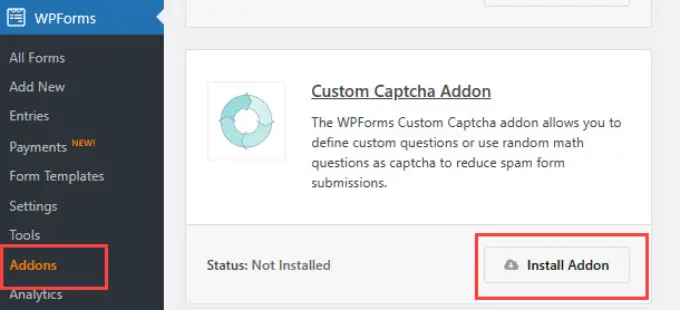
Una vez instalado, vaya a WPForms »Todos los formularios .
Busque el formulario de registro de usuario al que desea agregar el CAPTCHA personalizado y haga clic en "Editar".
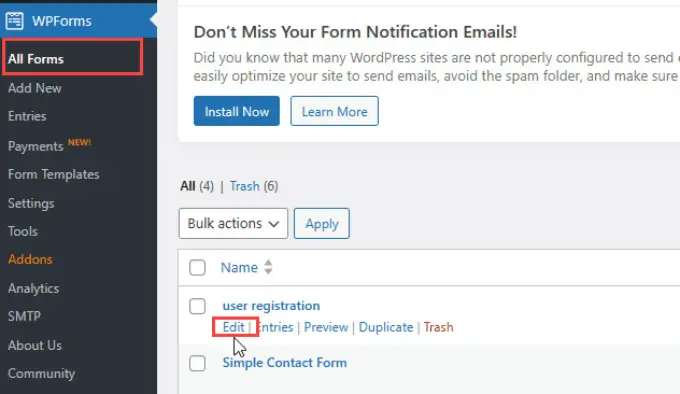
En el menú del panel lateral izquierdo, busque el botón 'Captcha' debajo de 'Campos elegantes' y arrástrelo a su formulario.
De forma predeterminada, el campo muestra una pregunta matemática aleatoria.
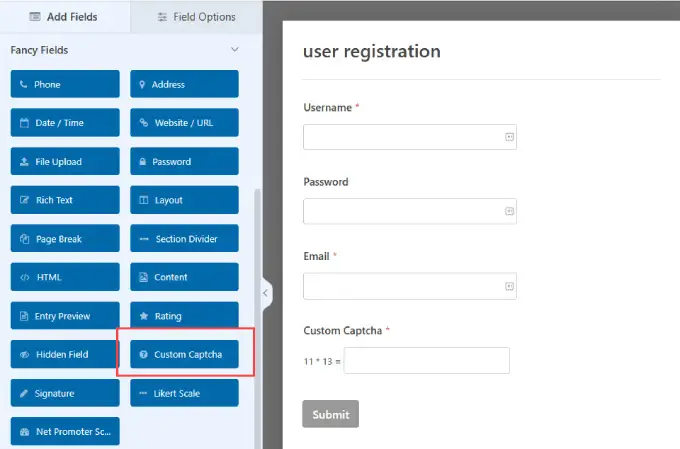
También puede personalizar las preguntas para los visitantes para desafiar a los usuarios a ingresar las respuestas correctas.
Por ejemplo, a veces, en solicitudes de empleo o membresía, es posible que desee incluir una palabra clave que desee que los usuarios mencionen en el formulario. Esto muestra que leen la solicitud y no envían formularios ciegamente copiando y pegando.
Haga clic en el campo 'Captcha personalizado' dentro de su creador de formularios para realizar modificaciones. En el menú de la izquierda, vaya a la "pestaña General". Seleccione Pregunta y respuesta en el menú desplegable "Tipo". Luego, simplemente agregue las preguntas que desee.
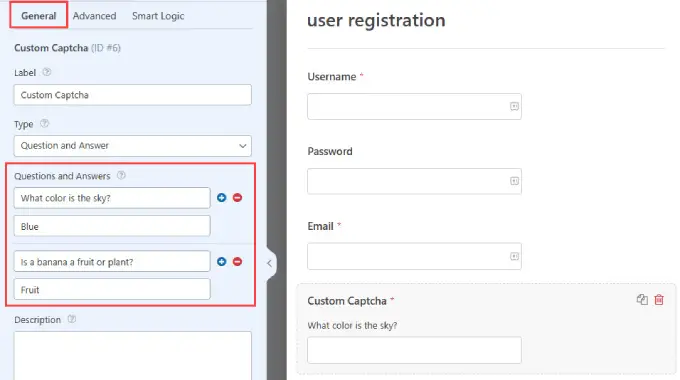
Si se decide por el formato de "Preguntas y respuestas", asegúrese de incluir algunas preguntas diferentes. De esa manera, WPForms puede rotar esas preguntas aleatoriamente, por lo que es más difícil de predecir para los robots de spam.
Si elige la opción 'Matemáticas', WPForms generará automáticamente preguntas matemáticas aleatorias para que sea menos predecible.
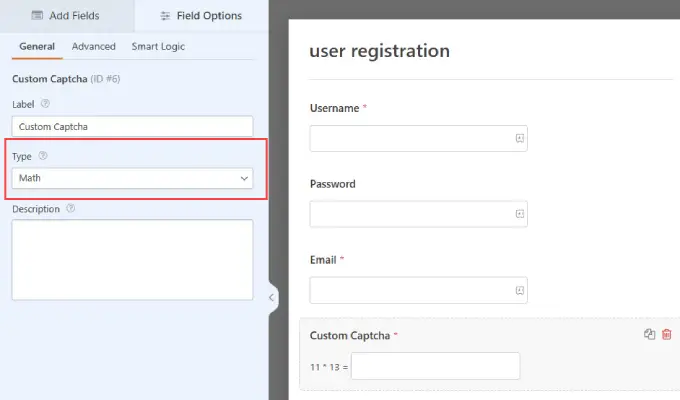
Una vez que haya terminado, guarde los cambios en la parte superior.
Ahora tiene un botón CAPTCHA personalizado que puede evitar fácilmente nuevas cuentas de usuarios de spam.
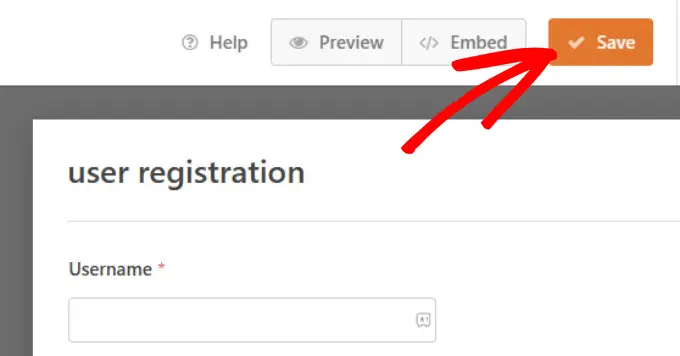
Método 4: habilitar el token antispam de WPForms
Existen muchas ventajas de seguridad para usted al utilizar WPForms. Por un lado, WPForms tiene una función de protección antispam incorporada que verifica un token para cada envío.
Los robots de spam no pueden detectar este token y, por lo tanto, no podrán enviar el formulario. Dado que el token está incrustado en el HTML, no afecta la experiencia del usuario.
Cada nuevo formulario tiene habilitada automáticamente esta función. Si desea comprobarlo usted mismo, navegue hasta el panel 'Configuración'. Luego haga clic en la pestaña 'Protección y seguridad contra spam'. Deberías ver que la opción "Habilitar protección antispam" está activada.
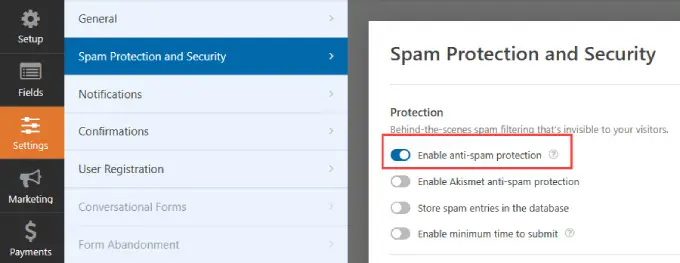
Método 5: conecte su formulario a Akismet
Akismet es un popular complemento de filtrado de spam diseñado para combatir comentarios y envíos de formularios no deseados en sitios web. Evalúa el envío en busca de signos de spam, incluidas palabras clave spam y enlaces a sitios web sospechosos.
Si ya está utilizando el complemento Akismet, puede conectarlo a WPForms. Esto garantiza que sus formularios de registro de usuario obtengan la misma protección contra spam que también tiene en los comentarios de su blog.
Vaya a los formularios para los que desea filtrar el spam y diríjase a Configuración »Protección y seguridad contra spam .
Desde allí, puede activar la opción "Habilitar la protección antispam de Akismet".
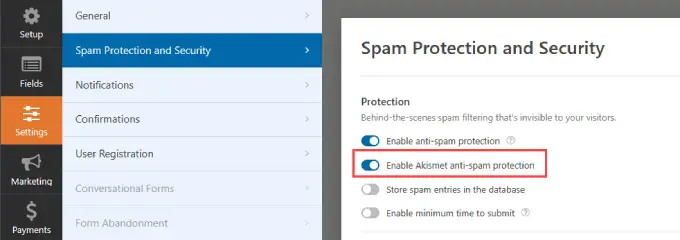
Nota: Si no ha conectado su sitio de WordPress a su cuenta de Akismet, no podrá ver esta integración en el creador de formularios de WPForms.
Método 6: bloquear direcciones de correo electrónico específicas en sus formularios de registro de usuario
No todos los registrantes de spam serán bots. También puede recibir envíos de spam de humanos. Los agentes de ventas y los estafadores a menudo acechan en los sitios web tratando de solicitar sus productos.
Los CAPTCHA no funcionarán contra los humanos, por lo que deberás analizar los tipos comunes de spam que recibes y elegir el método adecuado.
Una forma de tratar con los abogados es crear una "lista de negados" de direcciones de correo electrónico para que los visitantes con esa dirección de correo electrónico no puedan crear una nueva cuenta en su sitio de WordPress.
Con WPForms, puede crear una lista de permitidos y una lista de rechazados para cada formulario.
Cuando estés en el creador de formularios, simplemente navega hasta el panel "Campos".
Luego simplemente seleccione el bloque 'Correo electrónico' desde su formulario de registro de usuario. En la pestaña "Avanzado", verá una "Lista de permitidos/Lista de no permitidos".
En el menú desplegable, puede elegir "Lista de rechazados".
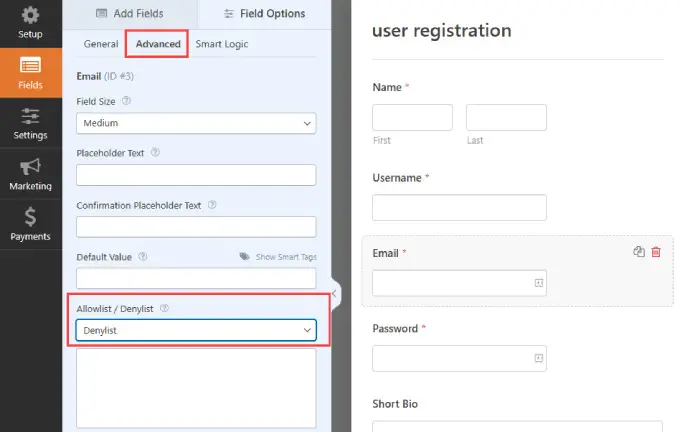
En el cuadro a continuación, puede escribir todas las direcciones de correo electrónico que desea bloquear para que no registren una cuenta en su formulario.
Lo mejor de esta función es que puedes simplemente escribir una dirección de correo electrónico completa o usar un asterisco para crear una coincidencia parcial. Luego, simplemente separe las direcciones de correo electrónico con una coma.
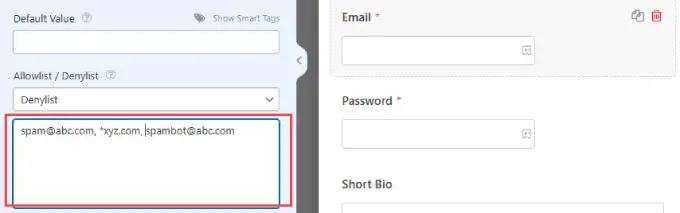
Método 7: restringir el registro de usuarios por país y palabras clave
Si nota que sus formularios están dirigidos a un país específico o a menudo contienen palabras clave específicas, WPForms ofrece varios filtros para bloquear esas entradas.
El filtro de países acepta o rechaza envíos de países específicos. Para activar y agregar países para denegar, puede ir a "Configuración".
Luego, simplemente haga clic en la pestaña "Protección y seguridad contra spam" y asegúrese de que la opción "Habilitar filtro de país" esté activada.
Seleccione 'Denegar' en el menú desplegable y agregue todos los países desde los que desea denegar los registros de usuarios.
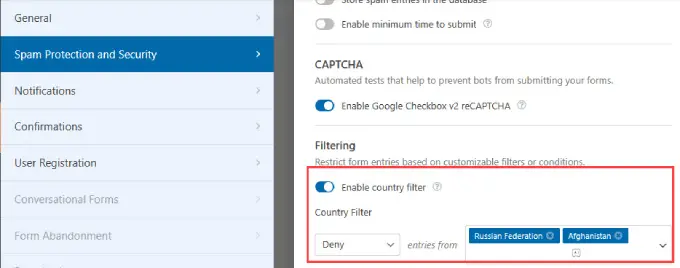
Dicho esto, el filtrado de países puede no ser la mejor opción para las tiendas online. Por ejemplo, si posee una tienda WooCommerce, los clientes de los países bloqueados no podrán acceder a sus cuentas.
Método 8: utilice complementos antispam dedicados
Si no está utilizando WPForms para crear nuevas cuentas, es posible que necesite complementos antispam dedicados. En ese caso, existen otras opciones en WordPress que pueden agregar capas adicionales de protección contra spam para sus formularios de registro de usuario.
El complemento Stop Spammers Security es una herramienta confiable que le brinda mucho control sobre cómo desea filtrar los robots de spam.
Lo primero que debes hacer es instalar y activar el complemento. Para obtener más detalles, consulte nuestra guía paso a paso sobre cómo instalar un complemento de WordPress.
Una vez activado, vaya a Detener spammers »Opciones de protección . Stop Spammer Security es un poderoso complemento de WordPress que monitorea agresivamente su sitio web en busca de actividad sospechosa de spam.
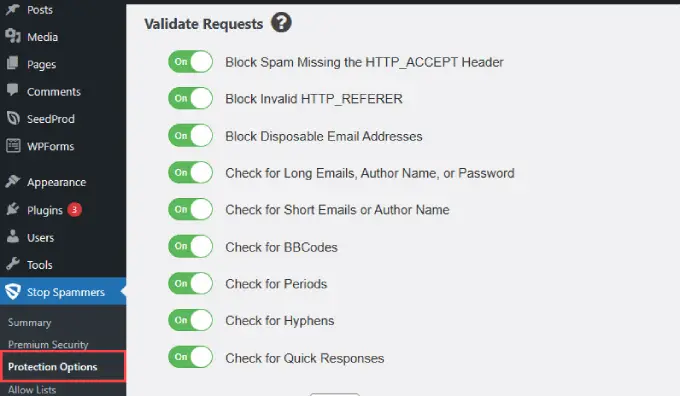
La configuración predeterminada de esta página funcionará para la mayoría de los sitios web. Sin embargo, puede desmarcar algunos de ellos si cree que muchos usuarios legítimos no pueden iniciar sesión.
Incluso puedes bloquear usuarios de países específicos si lo deseas. Una vez que haya terminado, haga clic en el botón "Guardar cambios" para almacenar su configuración.
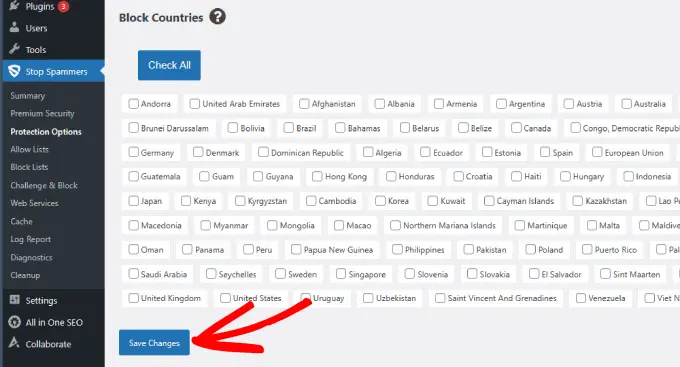
El complemento utiliza una serie de técnicas de prevención de spam. Utiliza solicitudes de encabezado y referencia HTTP para verificar que un usuario realmente esté accediendo a su sitio web.
También compara la API de Akismet para detectar actividad de spam conocida. El complemento también mantiene una lista de hosts malos conocidos por tolerar la actividad de spam y los bloquea.
En Stop Spammer »Listas de bloqueo , puede bloquear direcciones IP, correos electrónicos y palabras no deseadas.
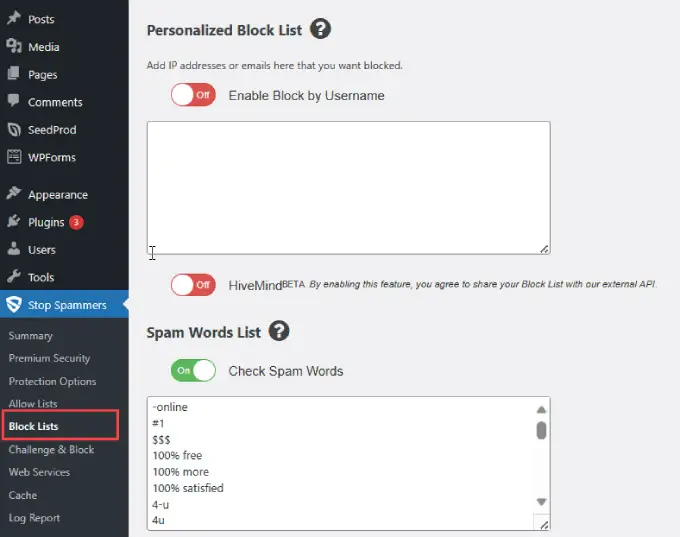
Lo mejor de este complemento es que la configuración predeterminada ya tiene activadas casi la mayoría de las defensas contra spam.
Eso significa que no hay mucho que deba hacer aparte de instalar el complemento y probar para ver si funciona.
Método 9: Detener registros de spam usando Sucuri
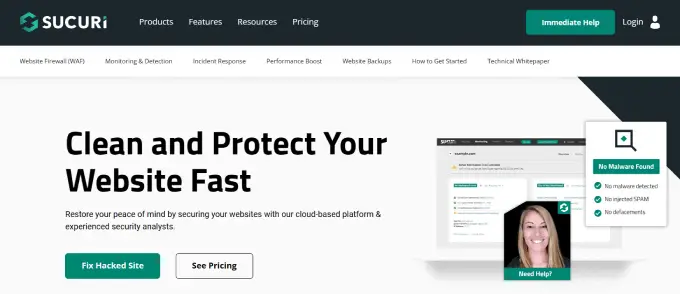
En WPBeginner, utilizamos Sucuri para proteger nuestro sitio web contra spammers y otras amenazas a la seguridad.
Sucuri es un servicio de monitoreo de seguridad de sitios web. Bloquea a los piratas informáticos, las solicitudes maliciosas y los spammers para que no accedan a su sitio ni inyecten ningún código malicioso.
Para obtener más detalles, consulte cómo Sucuri nos ayudó a bloquear 450.000 ataques de WordPress en 3 meses.
Esperamos que este artículo le haya ayudado a detener los registros de spam en su sitio de membresía de WordPress. Es posible que también desees leer la guía de seguridad definitiva de WordPress o consultar los mejores complementos de seguridad de WordPress para proteger tu sitio.
Si le gustó este artículo, suscríbase a nuestro canal de YouTube para ver tutoriales en vídeo de WordPress. También puedes encontrarnos en Twitter y Facebook.
